VOB (Video Nesnesi) çoğunlukla DVD-Video ortamında videoları, ses parçalarını, altyazıları, DVD menülerini ve gezinme içeriklerini depolamak için kullanılan bir multimedya kapsayıcı biçimidir.
Birkaç ayrı VOB dosyası aldığınızda, bunları daha sonra görüntülemek, düzenlemek veya paylaşmak için birleştirmek isteyebilirsiniz. basit bir yol mu arıyorsunuz VOB dosyalarına katıl?

Bu gönderi size yol gösterecek VOB dosyalarına nasıl katılınır. Birden çok VOB dosyasını tek bir videoda birleştirmenin 3 etkili yöntemini öğrenebilirsiniz.
Bölüm 1. Kalite Kaybı Olmadan Windows PC ve Mac'te VOB Dosyalarına Nasıl Birleştirilir
Video Dönüştürücü Ultimate iki veya daha fazla VOB dosyasını kalite kaybı olmadan birleştirmenize yardımcı olabilecek tüm özelliklere sahip bir video düzenleyici ve dönüştürücü aracıdır. VOB dosyalarını birleştirmek için VOB marangoz, VOB birleşme veya VOB birleştirici olarak kullanabilirsiniz.
Video birleştirme özelliğinin yanı sıra, kesme, kırpma, döndürme, efektleri ayarlama, video kalitesini geliştirme, 3D efektler ekleme veya filtreler uygulama, kişisel filigranınızı ekleme ve daha fazlasını içeren birçok başka kullanışlı düzenleme işlevi de taşır.

- Windows 11/10/8/7 PC ve Mac'te iki veya daha fazla VOB dosyasını birleştirin.
- 8K/5K/4K'ya kadar yüksek çözünürlüklü videoları ve kayıpsız/kayıplı ses dosyalarını destekleyin.
- Altyazıları değiştir ve düzenlenmiş videoların ses parçaları.
- Medya Meta Veri Düzenleyici, Video Sıkıştırıcı, GIF Oluşturucu, 3D Oluşturucu ve Video Geliştirici gibi daha fazla araç sunun.
Bedava indir
Windows için
Güvenli indirme
Bedava indir
macOS için
Güvenli indirme
1 Adım.Bu VOB birleştirme aracını bilgisayarınıza indirmek için yukarıdaki indirme düğmesine çift tıklayın. Kurulum dosyasını çalıştırın ve ücretsiz olarak kurmak ve çalıştırmak için talimatları izleyin.
Bu yazılımı açtığınızda, büyük artı simge veya Dosya Ekle Birleştirmek istediğiniz VOB dosyalarını yüklemek için düğmesine basın.

2 Adım.Bilmelisiniz ki, VOB dosyalarınız video birleştirme aracında listelendiği sırayla birleştirilecektir. Bu yüzden tıklamanız gerekir Aşağı düzenlemek ve doğru sırada olduklarından emin olmak için simgesini tıklayın. Ayrıca, tıklayabilirsiniz kesim ile istenmeyen bazı kısımları kaldırmak için eklenen videonun altındaki simgesine video kesici.
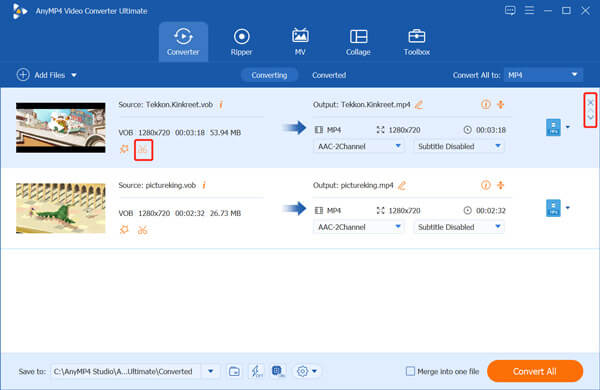
3 Adım.İşaretleyin Tek bir dosyada birleştir önündeki kutu Hepsini dönüştür sağ alt köşedeki düğmesi.

4 Adım.Birleştirilmiş video için başka bir çıktı formatı seçmek isterseniz, Tümünü Dönüştür'e tıklayabilirsiniz. Bu adımda, orijinal görüntü ve ses kalitesini koruyan bir format seçmelisiniz. Bundan sonra, VOB dosyalarını bir araya getirmeye başlamak için Tümünü Dönüştür düğmesini tıklayabilirsiniz.
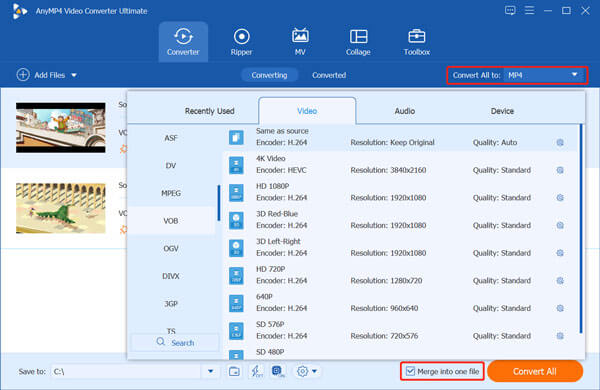
Düzenlenen video herhangi bir filigranla eklenmez. Ayrıca, gelişmiş hızlandırma teknolojisinin benimsenmesiyle size süper hızlı bir VOB birleştirme hızı verebilir.
Bölüm 2. VOB Dosyalarını Çevrimiçi ve Ücretsiz Olarak Birleştirme
VOB dosyalarına katılmak için bazı ücretsiz çevrimiçi video birleştirme araçlarına da güvenebilirsiniz. Burada sizi popülerlerle tanıştırıyoruz. Bedava Video Birleşme video klipleri tek bir dosyada birleştirmek için. Diğer çevrimiçi VOB birleştirmeleriyle karşılaştırıldığında, VOB dosya boyutu ve hesap oturum açma/açma konusunda herhangi bir sınırı yoktur. Daha da önemlisi, bu ücretsiz çevrimiçi araç, çıktı videonuza herhangi bir filigran eklemeyecektir.
1 Adım.Tarayıcınızda Chrome, IE, Firefox veya Safari gibi bu Ücretsiz Video Birleştirme sitesine gidin. Tıklamak Birleştirme için Video Ekle çevrimiçi VOB birleştirme için küçük bir başlatıcı yüklemek için düğme. Ardından videolarınızı bir açılır pencereden yükleyin.

2 Adım.Yüklemeden sonra, videonuz için uygun bir çıkış video çözünürlüğü ve formatı seçebilirsiniz. sonra tıklayın Şimdi Birleştir VOB dosyalarını birleştirmek için düğmesine basın.

VOB dosyalarının yanı sıra MP4, AVI, MOV, FLV, WMV, 3GP ve daha fazlası dahil olmak üzere diğer birçok formattaki videoları da destekler. Orijinal kaliteyi korurken herhangi bir video klibi bir araya getirmek için kullanabilirsiniz.
Bölüm 3. VLC Kullanarak VOB Dosyalarını Birleştirme
VLC Media Player video birleştirme dahil birçok düzenleme özelliği ile tasarlanmıştır. Bilgisayarınızda VLC kuruluysa, VOB dosyalarını birleştirmek için kullanabilirsiniz.
1 Adım.Bilgisayarınızda VLC Media Player'ı başlatın. Windows 10/8/7, macOS ve Linux ile uyumludur. Resmi VideoLAN sitesinden doğru sürümü ücretsiz olarak yükleyebilirsiniz. Tıklamak medya üstteki menüyü seçin ve ardından Birden Çok Dosya Aç açılan listeden seçenek.
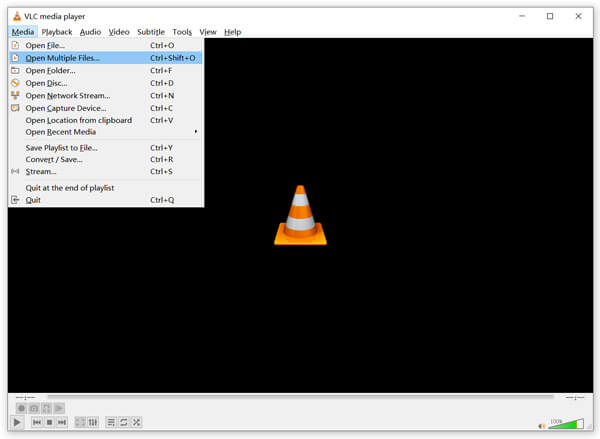
2 Adım.Pop-up'ta Medya Aç Pencere, tıklayın Ekle altında birleştirmek istediğiniz VOB dosyalarına göz atmak ve içe aktarmak için fileto sekmesi. Ardından, OYNA tuşuna basın ve dönüştürmek seçeneği.
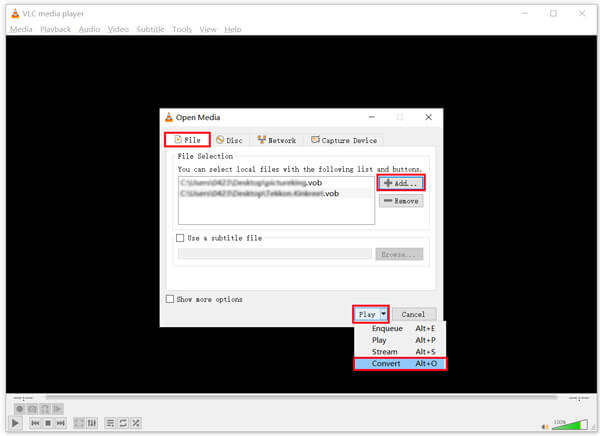
3 Adım.Yeni dönüştürmek penceresinden çıkış videosu için uygun bir çıkış formatı seçebilirsiniz. Profil. işaretlesen iyi olur Çıkışı göster Ayarlar altındaki seçenek. sonra tıklayın Başlama VLC kullanarak VOB dosyalarını birleştirmek için düğmesine basın.
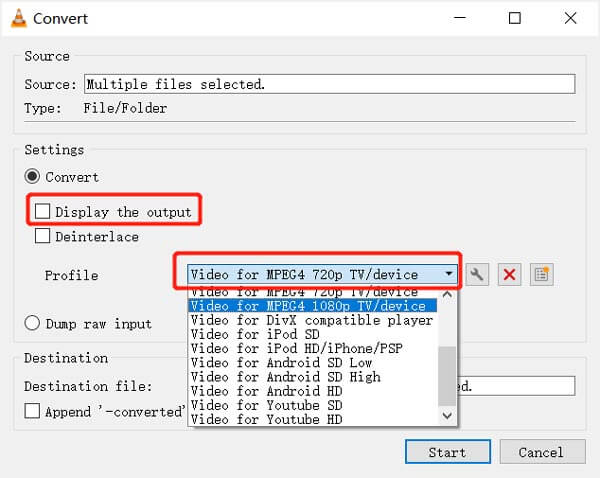
VOB dosyalarının birleştirilmesinin tamamlanması biraz zaman alacaktır. Hala görebildiğiniz sürece VLC'yi kapatmayın. Dosya dönüştürme VLC Media Player'ın üst kısmındaki bildirim.
Bölüm 4. VOB Dosyalarına Nasıl Katılacağına İlişkin SSS
-
VOB dosyalarını Windows Media Player'da oynatabilir miyim?
Windows Media Player, VOB biçimini yerel olarak desteklemez. VOB dosyalarını Windows Media Player'da oynatmak istiyorsanız, gerekli VOB codec bileşenini yüklemeniz gerekir.
-
VOB dosyalarını hangi program açacak?
VOB dosyalarını bilgisayarınızda açmak için VLC Media Player, PotPlayer gibi bazı üçüncü taraf medya oynatıcılarına güvenebilirsiniz. KMPlayer, Winamp, GOM Player, MediaPlayerLite ve daha fazlası.
-
VOB'u MP4'e nasıl ücretsiz dönüştürebilirim?
VOB'u MP4'e ücretsiz dönüştürmek için popüler olanı kullanabilirsiniz. Ücretsiz Video Dönüştürücü video dönüştürmeyi doğrudan çevrimiçi yapmak için. Kaynak kalitesini korurken herhangi bir popüler video formatındaki video dosyalarını dönüştürebilir.
Sonuç
VOB dosyalarını nasıl birleştiririm? İster VOB dosyalarını birleştirmek ister diğer formatlardaki video klipleri birleştirmek isteyin, birden fazla videoyu kolaylıkla tek bir dosyaya dönüştürmek için yukarıda önerilen video birleştirme araçlarını kullanabilirsiniz.
Blu-ray Master'dan daha fazlası


